So entfernen Sie die Chat -App aus der Windows 11 -Taskleiste

- 1431
- 50
- Henry Liebold
Eine neue Funktion von Windows 11 ist die Microsoft -Team -Chat -App in der Taskleiste. Wenn Sie Microsoft -Teams nicht verwenden oder sie aus Ihrer Taskleiste entfernen möchten, können Sie dies einfach tun.
Dieses Tutorial umfasst vier einfache Möglichkeiten, um das Chat -Symbol von Microsoft Teams aus der Windows 11 -Taskleiste zu deinstallieren.
Inhaltsverzeichnis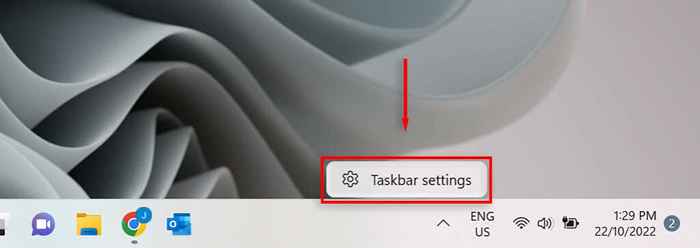
- Finden Sie die Chat -Taste und schalten Sie sie aus. Dadurch werden es von Ihrer Taskleiste deinstalliert.
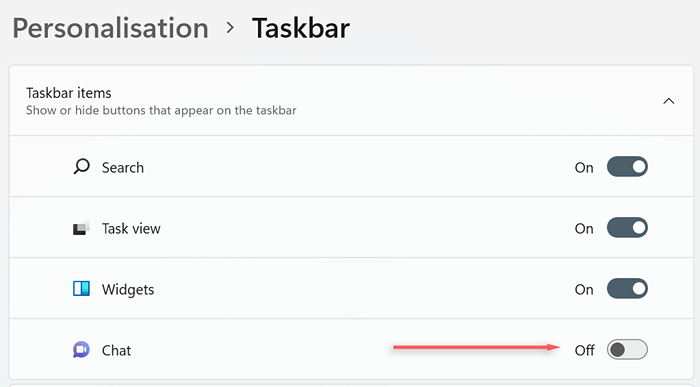
Entfernen Sie das Chat -Symbol in den Windows 11 -Einstellungen
Eine andere Möglichkeit, das Chat -Symbol von Microsoft Teams aus Ihrer Windows 11 -Taskleiste zu entfernen, ist Ihre Windows -Einstellungen:
- Drücken Sie die Windows -Taste, um das Startmenü zu öffnen. Klicken Sie dann auf den Zahnrad, um Einstellungen zu öffnen. Alternativ drücken Sie Win + i.
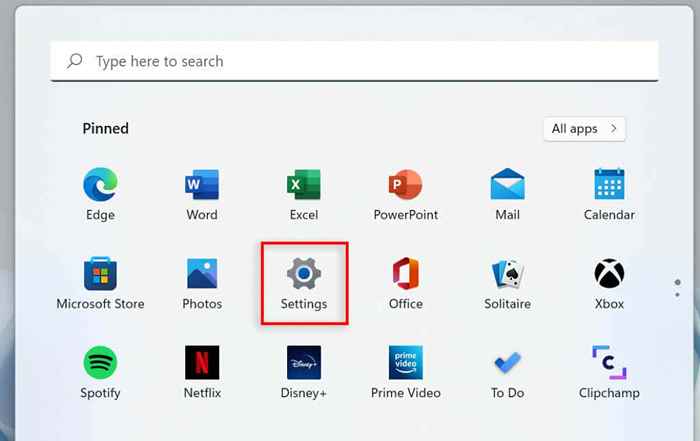
- Wählen Sie im Fenster Einstellungen im Menü auf der linken Seite Personalisierung aus Personalisierung.
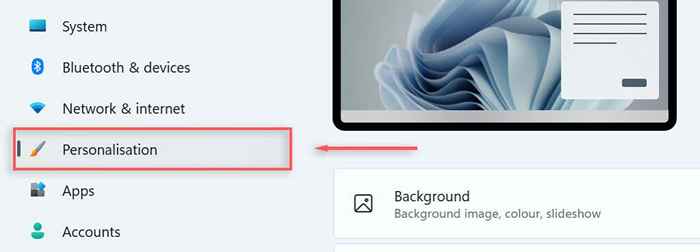
- Wählen Sie Taskleistenelemente, um das Menü zu erweitern.
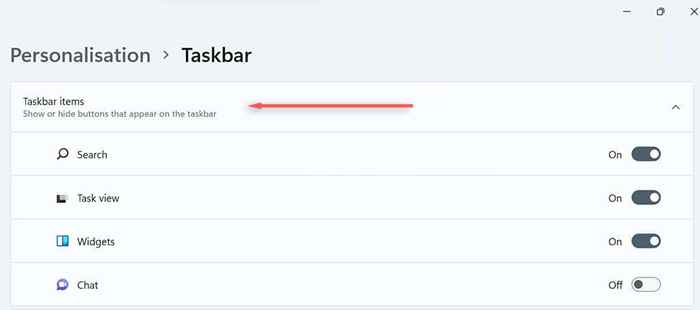
- Schalten Sie die Chat -Schaltfläche aus, um das Chat -Symbol aus Ihrer Taskleiste zu deinstallieren.

Entfernen Sie das Chat -Symbol über die Windows -Suchleiste
Sie können das Chat -Symbol von Microsoft Teams auch in der Taskleiste in Ihrer Windows 11 -Suchleiste deinstallieren.
- Geben Sie in der Suchleiste "Taskleisteneinstellungen" ein und drücken Sie die Eingabetaste.
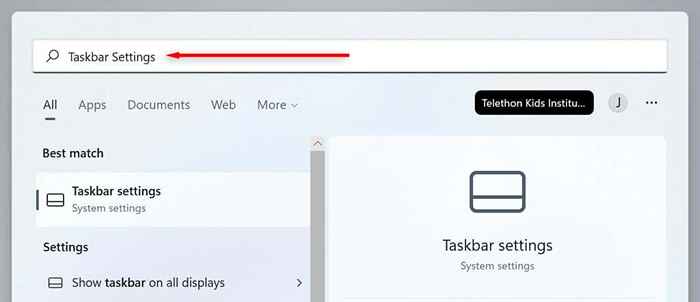
- Klicken Sie auf die Schaltfläche Chat, um sie auszuschalten.
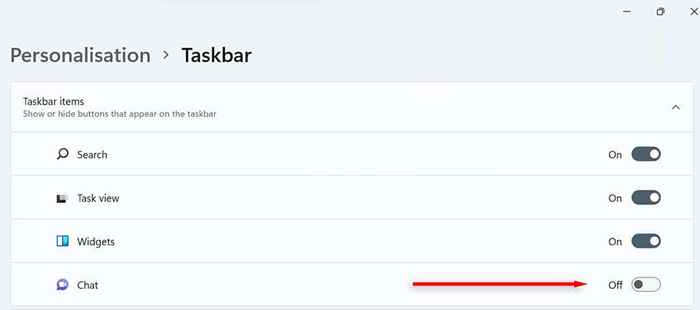
Deinstallieren Sie das Chat -Symbol über den Registrierungsredakteur
Schließlich können Sie das Chat -Symbol von Microsoft Teams über den Registrierungseditor aus der Taskleiste entfernen.
- Drücken Sie auf Ihrer Tastatur Windows + R, geben Sie REGEDIT ein und drücken Sie die Eingabetaste.
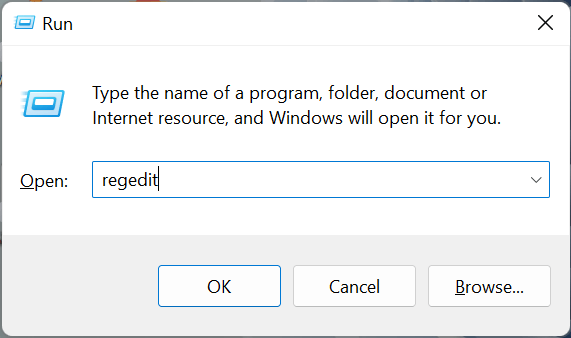
- Geben Sie im Registrierungseditor Folgendes in das Dialogfeld ein: „HKEY_CURRENT_USER \ Software \ Microsoft \ Windows \ CurrentVersion \ Explorer \ Advanced“ und drücken Sie die Eingabetaste.
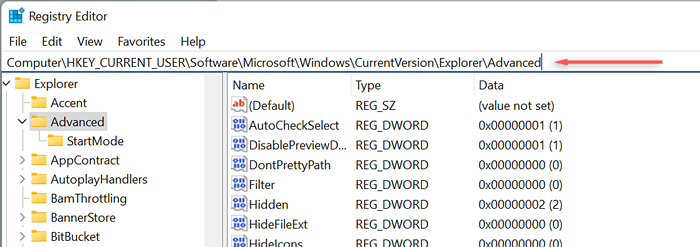
- Scrollen Sie nach unten und doppelklicken Sie auf TaskBarmn auf der rechten Seite, um es zu konfigurieren.
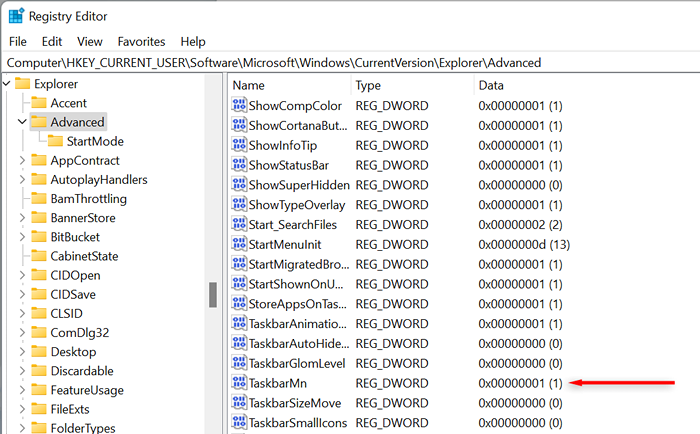
- Wechseln Sie im Fenster DWORD DWORD DWORD DIE 1 auf 0 und drücken Sie die Eingabetaste, um die Chat -Schaltfläche Microsoft Teams zu deinstallieren.
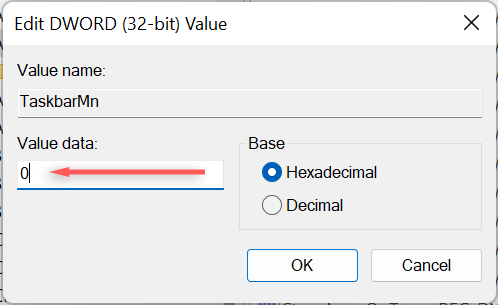
Neuinstallation des Chat -Symbols der Microsoft -Teams neu
Das Anpassen Ihrer Computerkonfiguration ist einer der Hauptgründe, warum Menschen Windows gegenüber anderen Betriebssystemen auswählen. Während Windows 11 viele neue Windows -Komponenten wie Chat eingeführt hat, ist es hilfreich, sie zu entfernen, wenn sie ungenutzt sind.
Wenn Sie sich zu einem bestimmten Zeitpunkt entscheiden, das Chat -Symbol Microsoft -Teams in Ihre Windows 11 -Taskleiste neu installieren möchten, wiederholen Sie einfach eine der in diesem Tutorial beschriebenen Methoden und schalten Sie die Chat -Schaltfläche wieder ein.
- « So stornieren Sie ein Walmart Plus -Abonnement
- So reparieren Sie TIWWORKER.exe hohe CPU -Verwendung in Windows »

